windowsxp有个功能是资源管理器,能帮助我们方便管理电脑中的各种文件、照片、视频等,十分的方便,但是最近有朋友在使用windows7系统时发现自己电脑中最近有用户反馈Win7系统原来任务栏的Windows资源管理器图标不见了,无法快速打开我的电脑,这时候我们只要随便打开一个文件夹就能将资源管理器锁定在任务栏,如果遇到无法锁定的情况怎么办呢?今天小编就以win7系统为例,为大家介绍一下无法将资源管理器锁定在任务栏的解决办法。
解决方法:
1、第一步需要打开我们的c盘,找到explorer.exe,也就是资源管理器,将其锁定到任务栏,如果不能锁定的话,我们可以将其手动拖动到任务栏,也就是 资源管理器,将其锁定到任务栏,如果不能锁定,大家可以鼠标点击拖动到任务栏。
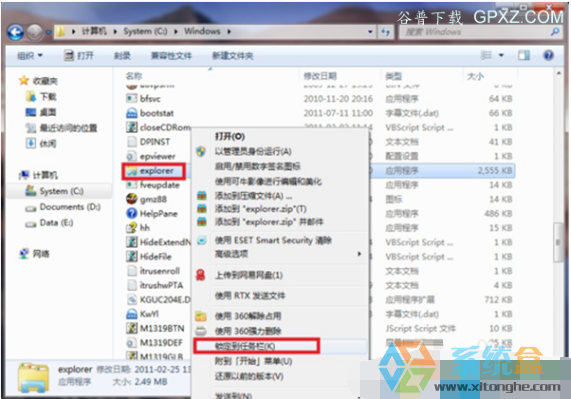
2、然后鼠标右键点击任务栏上的资源管理器,选择Windows 资源管理器,接着在菜单中选择属性查看,打开属性。
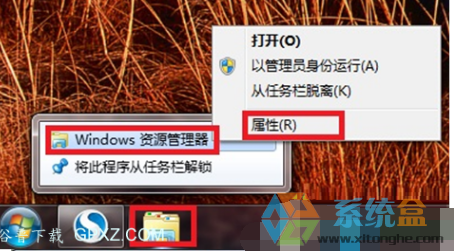
3、在资源管理器属性中的“目标”内输入:%windir%\explorer.exe ,如图所示。

4、通过上面的步骤,就可以恢复任务栏的Windows资源管理器乐。
以上就是小编今天为大家介绍的windows7系统资源管理器无法锁定在任务栏的解决办法。